Vložení papíru do zadní přihrádky
Můžete vkládat běžný nebo fotografický papír.
Do zadní přihrádky lze také vkládat obálky.
 Důležité
Důležité
-
Pokud pro účely zkušebního tisku oříznete běžný papír na velikost 13 x 18 cm (5 x 7 palců) nebo menší, může dojít k uvíznutí papíru.
 Poznámka
Poznámka
-
Při tisku fotografií doporučujeme používat originální fotografické papíry Canon.
Podrobnosti o originálních papírech značky Canon naleznete v tématu Podporované typy médií.
-
Můžete použít běžný papír pro pořizování kopií nebo Canon Red Label Superior WOP111/Canon Océ Office Colour Paper SAT213.
Použitelné velikosti stránky a gramáže papíru pro tuto tiskárnu naleznete v tématu Podporované typy médií.
-
Připravte papír.
Zarovnejte okraje papíru. Pokud je papír zkroucený, narovnejte jej.
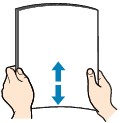
 Poznámka
Poznámka-
Před vložením papíru pečlivě zarovnejte jeho okraje. V opačném případě může dojít k uvíznutí papíru.
-
Je-li papír stočený, podržte stočené rohy a opatrně je ohněte v opačném směru, dokud se papír zcela nevyrovná.
Podrobnosti o narovnání zkrouceného papíru naleznete v části Kontrola 3 v tématu Papír je špinavý / Potištěný povrch je poškrábaný.
-
Pokud používáte Pololesklý fotografický papír Photo Paper Plus Semi-gloss SG-201, vkládejte listy po jednom tak jak jsou, i pokud jsou zkroucené. Pokud papír stočíte, abyste jej narovnali, mohou se na jeho povrchu vytvořit praskliny a dojde ke snížení kvality tisku.
-
-
Otevřete opěrku papíru (A) a vytáhněte nástavec opěrky papíru (B).
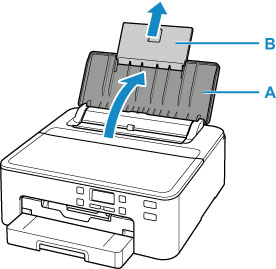
-
Otevřete kryt otvoru podavače (C).
-
Posunutím pravého vodítka papíru (D) otevřete obě vodítka papíru.
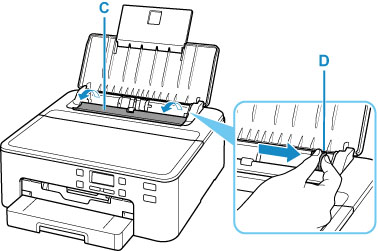
-
Vložte stoh papíru orientovaný na výšku TISKOVOU STRANOU SMĚREM NAHORU.
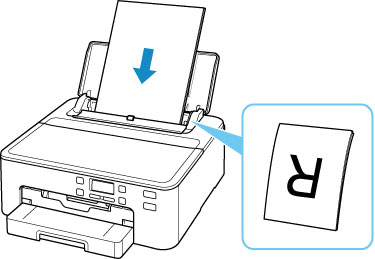
-
Posuňte pravé vodítko papíru (D) tak, aby bylo zarovnané s oběma stranami stohu papíru.
Neposunujte vodítka papíru příliš silně k papíru. Mohlo by dojít k nesprávnému podávání papíru.
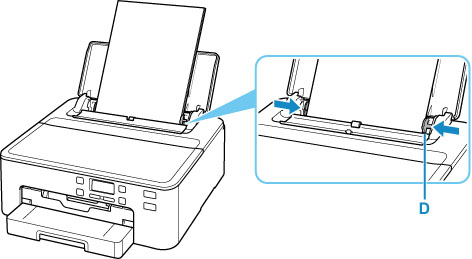
 Důležité
Důležité-
Papír vkládejte vždy na výšku (E). Vkládání papíru na šířku (F) může způsobit uvíznutí papíru.
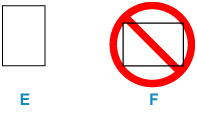
 Poznámka
Poznámka-
Nevkládejte listy papíru nad značku omezení množství papíru (G).
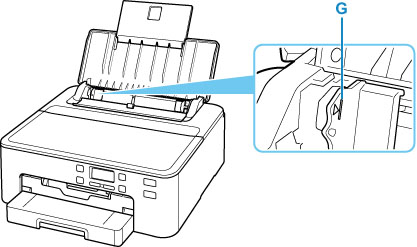
-
-
Opatrně zavřete kryt otvoru podavače (C).
 Důležité
Důležité-
Pokud je kryt otvoru podavače otevřený, papír nelze podávat. Nezapomeňte zavřít kryt otvoru podavače.
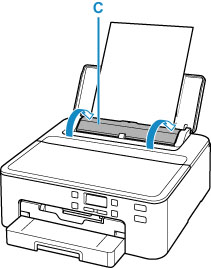
Po zavření krytu otvoru podavače se na displeji LCD objeví obrazovka pro registraci informací o papíru v zadní přihrádce.
-
-
Stiskněte tlačítko OK.

-
Pomocí tlačítka

 určete velikost papíru vloženého do zadní přihrádky a stiskněte tlačítko OK.
určete velikost papíru vloženého do zadní přihrádky a stiskněte tlačítko OK.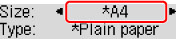
 Poznámka
Poznámka-
Aktuální nastavení je na displeji LCD označeno symbolem
 (hvězdička).
(hvězdička).
-
-
Pomocí tlačítka

 určete typ papíru vloženého do zadní přihrádky a stiskněte tlačítko OK.
určete typ papíru vloženého do zadní přihrádky a stiskněte tlačítko OK.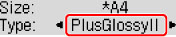
Při ukládání informací o papíru postupujte podle pokynů ze zobrazené zprávy.
-
Vysuňte výstupní zásobník na papír (H) a podpěru pro výstup papíru (I).
Ujistěte se, že jste vytáhli výstupní zásobník na papír předtím, než budete chtít začít tisknout. Pokud ne, tak nebude možné spustit tisk.
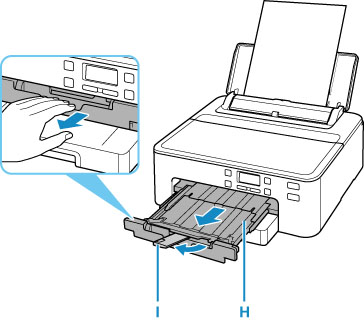
 Poznámka
Poznámka
-
K dispozici jsou různé typy papíru, jako např. papír se speciální povrchovou úpravou pro tisk fotografií v optimální kvalitě a papír vhodný pro dokumenty. Každému typu média odpovídá určité nastavení předvoleb (způsob použití a nástřiku inkoustu, vzdálenost od trysek atd.), což umožňuje dosáhnout u každého typu optimální kvality obrázku. Nevhodné nastavení papíru může zapříčinit nedostatečnou kvalitu výtisků nebo poškrábání potištěného povrchu. Pokud si všimnete rozmazaných nebo nerovnoměrných barev, zvyšte nastavení kvality tisku a tisk opakujte.
-
Aby nedocházelo k nesprávnému tisku, tiskárna disponuje funkcí, která ověřuje, zda se nastavení papíru vloženého v zadní přihrádce shoduje s nastavením papíru. Než začnete s tiskem, upravte nastavení tisku podle nastavení papíru. Pokud je tato funkce aktivní, zobrazí se při neshodě daných nastavení chybová zpráva bránící nesprávnému tisku. Po zobrazení této chybové zprávy ověřte a opravte nastavení papíru.


